
पीकॉक टीवी में कंटिन्यू वॉचिंग से शो कैसे हटाएं
पीकॉक टीवी आपको यह याद दिलाता है कि आपने किसी टीवी शो या मूवी के साथ कितनी दूर तक देखा है और आपको वहीं से देखने की अनुमति देता है जहाँ आपने छोड़ा था। इस फीचर को “जारी रखें” कहा जाता है, और यह आपको सामग्री के बीच स्क्रॉल करने से बचाता है ताकि आप वह अंतिम दृश्य ढूंढ सकें जिसे आपने देखा था।
हालांकि यह विकल्प आमतौर पर सुविधाजनक होता है, कुछ मामलों में, आप सूची से कुछ सामग्री को हटाना चाहते हैं। जैसे, यदि आपने किसी टीवी शो को देखना बंद कर दिया है या किसी विशेष मूवी को पसंद नहीं करते हैं। दुर्भाग्यवश, पीकॉक पर हाल ही में देखी गई सूची से किसी शो या मूवी को हटाने का केवल एक ही तरीका है, चाहे आपका डिवाइस कोई भी हो।
हाँ, हम जानते हैं कि कई वेबसाइटें कहती हैं कि आप एक जारी रखें प्रविष्टि को हाइलाइट करने पर लंबवत बिंदुओं पर क्लिक कर सकते हैं, लेकिन वह विकल्प अब उपलब्ध नहीं है।
इसका कारण यह है कि पीकॉक जारी रखें प्रविष्टियों को हटाने में कठिनाई पैदा करता है क्योंकि वे ऑन/ऑफ विकल्प प्रदान नहीं करते हैं, और इसके अलावा, वे आपको उनकी चुनी हुई “अगली” मूवी या शो को हराने की चुनौती देते हैं।
यहाँ लेखन के समय आपकी जारी रखें सूची से आइटम हटाने का सही और एकमात्र तरीका है।
PC पर पीकॉक में जारी रखें से शो और मूवी कैसे हटाएँ
कई लोग अपने कंप्यूटर पर पीकॉक का उपयोग करते हैं। यदि आप उनमें से एक हैं और जारी रखें सूची से किसी टीवी शो या मूवी को हटाना चाहते हैं, तो यह करना काफी चुनौतीपूर्ण है, लेकिन फिर भी संभव है।
- पीकॉक टीवी को अपने कंप्यूटर ब्राउज़र पर खोलें।
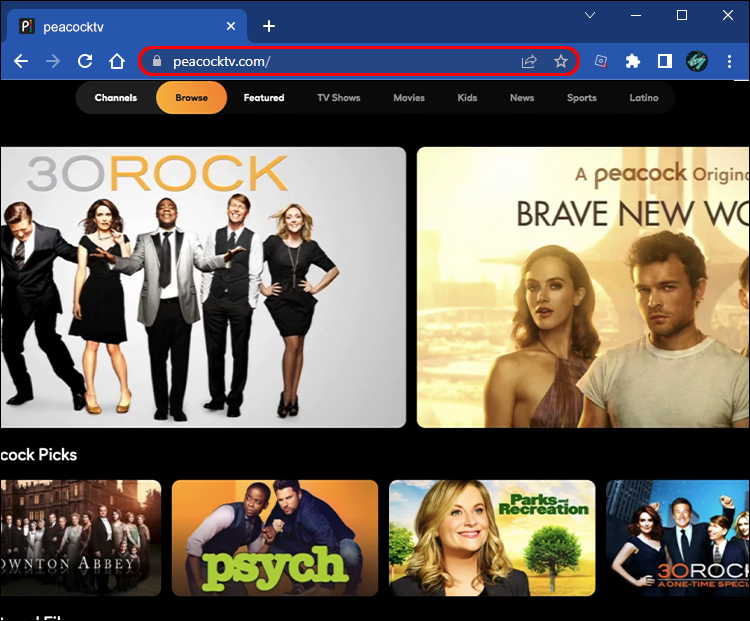

यदि आप “अगले” खेल पर समय को सफलतापूर्वक हराते हैं, तो आपकी अंतिम देखी गई टीवी शो या मूवी जारी रखें कतार से हटा दी जाएगी। यदि आप इसे चूक जाते हैं, तो जो भी पीकॉक ने अगली बार खेलने के लिए चुना है, वह आपकी जारी रखें सूची में एक नई प्रविष्टि बन जाती है। खेल शुरू करें, और शुभकामनाएँ!
फायरस्टिक पर पीकॉक में जारी रखें से शो और मूवी कैसे हटाएँ
फायर टीवी स्टिक या क्यूब का उपयोग करके अपने पीकॉक जारी रखें सूची से वीडियो हटाना उसी तरह है जैसे कि यह एक ब्राउज़र के लिए है। आपका एकमात्र विकल्प अंत को छोड़ना और चलाना है। इसे करने का तरीका यहाँ है।
- फिल्म को खोजें और तेज़ी से चलाएँ अंतिम मिनट तक।
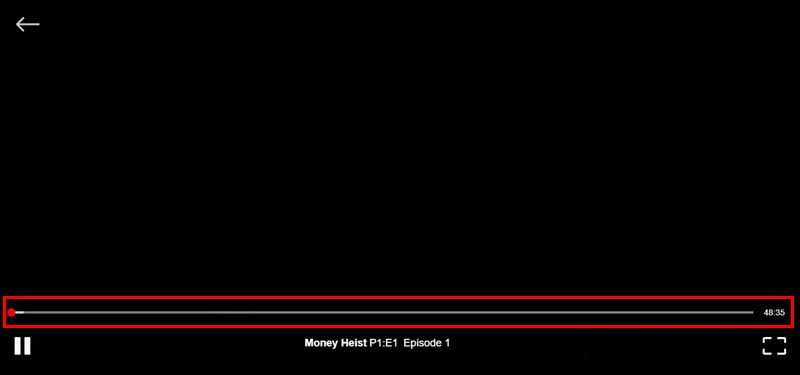
- फिल्म के अंतिम एक या दो मिनट को चलने दें, लेकिन पीकॉक को “अगले” सामग्री को चलाने न दें, नहीं तो यह आपकी जारी रखें कतार में संग्रहीत हो जाएगी। जब फिल्म समाप्त हो जाती है, तो यह जारी रखें से हटा दी जाएगी।
आप उसी चरणों का उपयोग करके एक टीवी शो को हटा सकते हैं, लेकिन सुनिश्चित करें कि आप अंतिम सीज़न के अंतिम एपिसोड को चलाएँ। ध्यान रखें कि ये कदम चल रहे टीवी शो के लिए काम नहीं करेंगे। हर बार जब नया एपिसोड आता है, तो सामग्री जारी रखें अनुभाग में वापस आ जाएगी।
रोकू पर पीकॉक में जारी रखें से शो और मूवी कैसे हटाएँ
यदि आप अपने रोकू पर पीकॉक सामग्री देखते हैं, तो आपको यह जानकर खुशी होगी कि जारी रखें कतार से शो और मूवी हटाने का एक तरीका है। नीचे दिए गए निर्देशों का पालन करें:
- पीकॉक को अपने रोकू पर लॉन्च करें और उस मूवी को खोजें जिसे आप हटाना चाहते हैं।
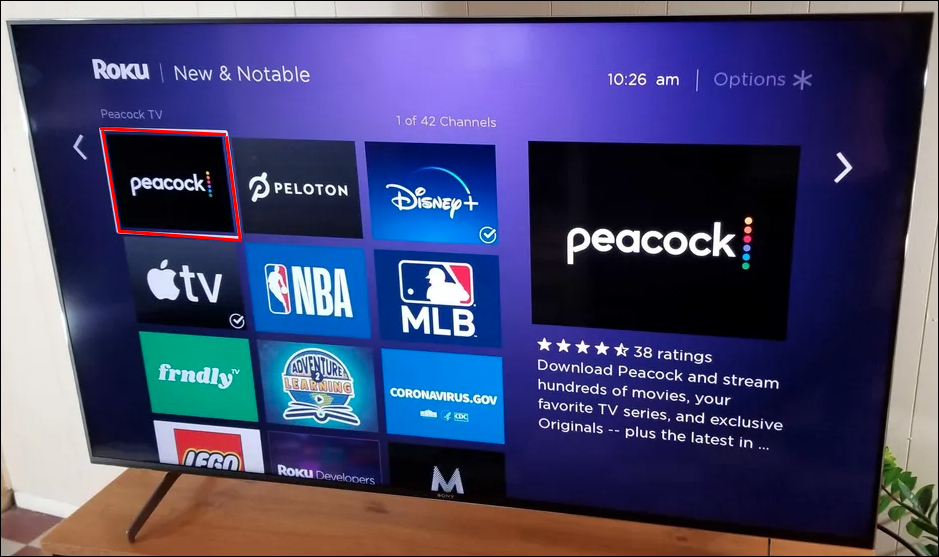
- तेज़ी से चलाएँ अंतिम मिनट तक, और मूवी को अंत तक चलने दें। बेशक, “अगले” कतार को चलने न दें, नहीं तो यह जारी रखें बिन में संग्रहीत हो जाएगी।
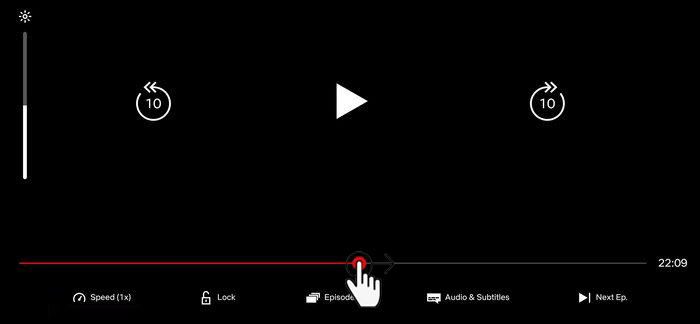
एक बार जब मूवी समाप्त हो जाती है, तो पीकॉक सोचता है कि आपने इसे पूरा देखा है और इसे जारी रखें कतार से हटा देता है। टीवी शो के लिए भी यही होता है, लेकिन याद रखें कि अंतिम सीज़न के अंतिम एपिसोड पर जाएँ। अन्यथा, ये कदम काम नहीं करेंगे।
iPhone/iOS पर जारी रखें से पीकॉक शो और मूवी कैसे हटाएँ
कई लोग अपने आईफोनों पर पीकॉक सामग्री देखना पसंद करते हैं। हालाँकि, स्क्रीन छोटी होती है, लेकिन आपके पसंदीदा टीवी शो और मूवी को हर जगह ले जाने की सुविधा को मात देना मुश्किल है। हालाँकि, “अंत तक छोड़ने” का खेल खेलना चुनौतीपूर्ण हो सकता है, विशेष रूप से छोटे आईफोनों पर। यह प्रक्रिया आईपैड के लिए भी काम करती है। यदि आप जारी रखें अनुभाग से किसी शीर्षक को हटाना चाहते हैं, तो आपको यह करना चाहिए।
- अपने आईफोन या अन्य iOS डिवाइस पर पीकॉक ऐप खोलें।
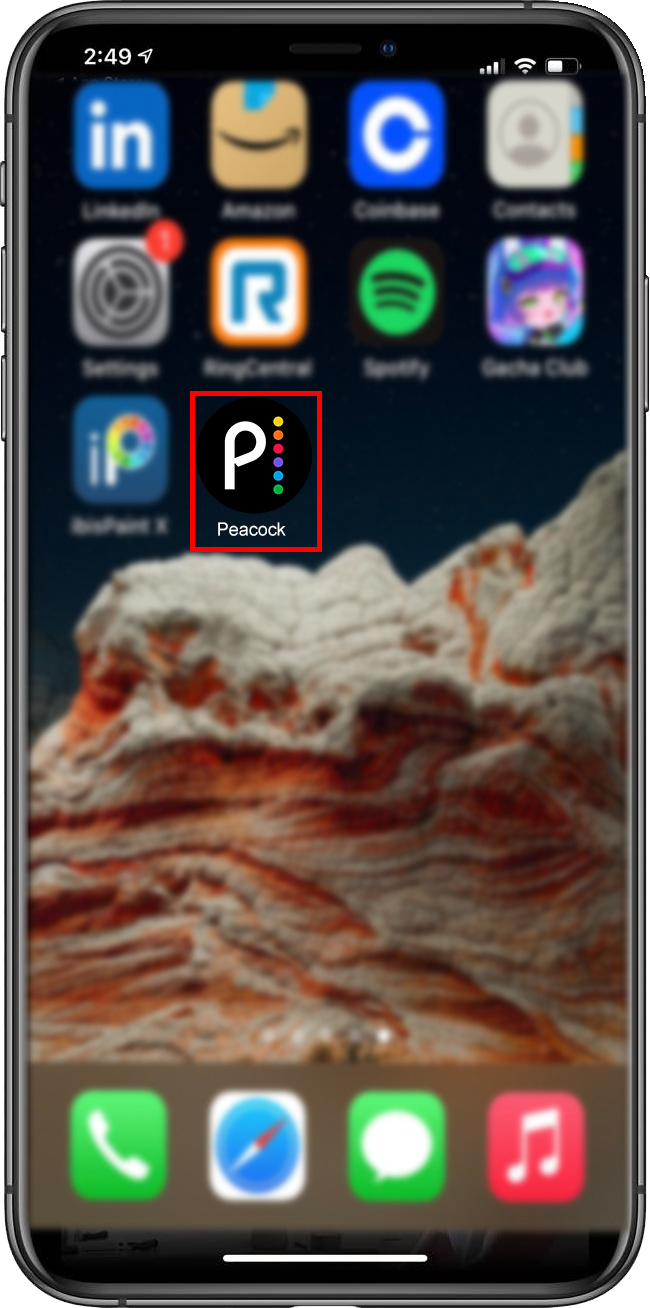
- यदि पहले से चयनित नहीं है तो विशेषताएँ पर टैप करें। यह श्रेणी केवल जारी रखें अनुभाग को शामिल करती है।
- जारी रखें अनुभाग में जाएँ, फिर उस शीर्षक पर दबाएँ जिसे आप हटाना चाहते हैं।
- चलाएँ पर टैप करें, फिर रोकें पर टैप करें।
- फिल्म के अंतिम मिनट तक तेज़ी से चलाएँ और इसे चलने दें, लेकिन “अगले” मूवी को शुरू न होने दें, नहीं तो यह जारी रखें में संग्रहीत हो जाएगी।
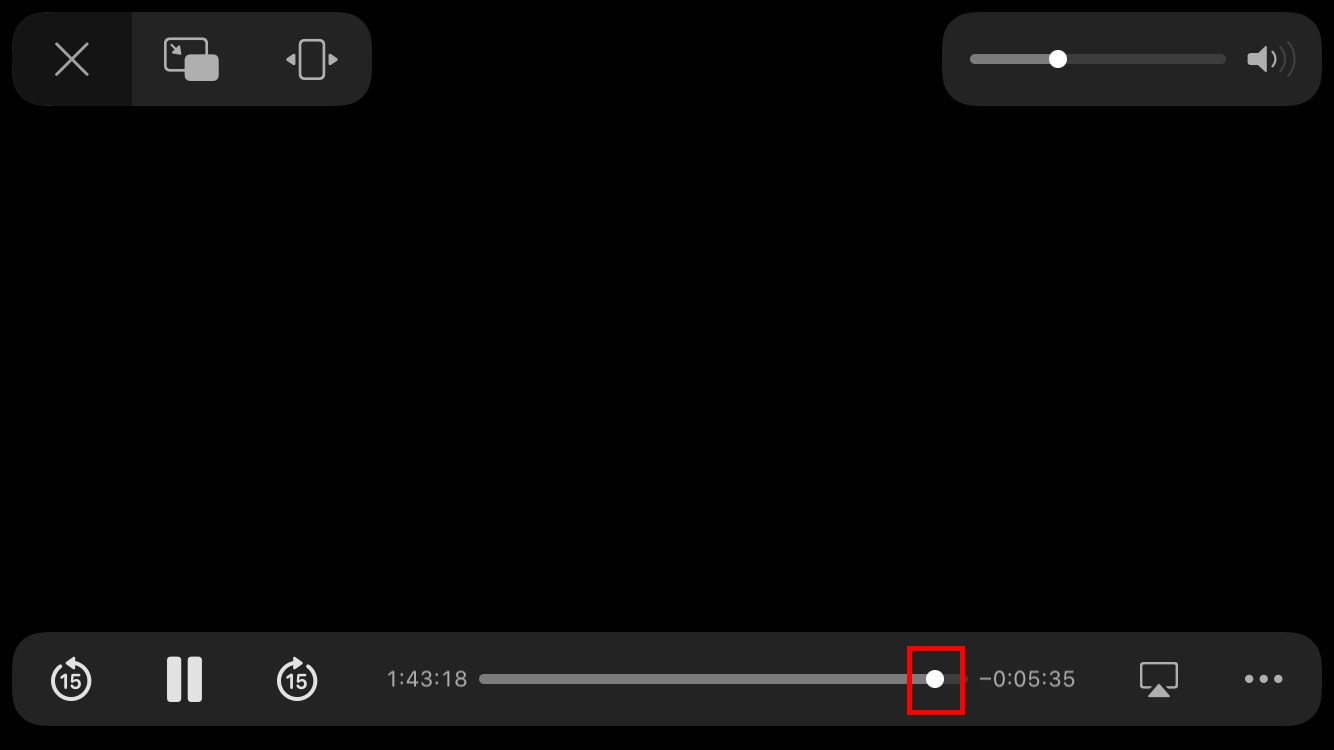
- टीवी शो के लिए और अन्य एपिसोड वाली सामग्री के लिए, जारी रखें सूची से टीवी शो का चयन करें, फिर अधिक एपिसोड लिंक पर टैप करें और नवीनतम सीज़न के नवीनतम एपिसोड का चयन करें।
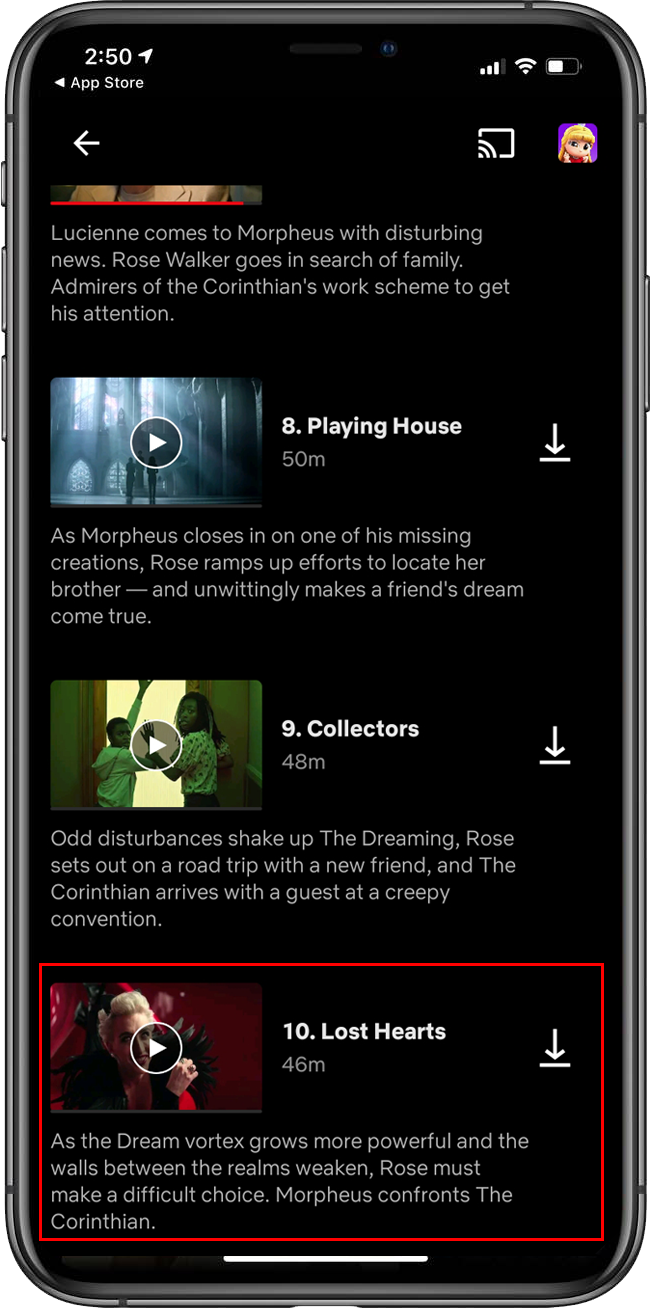
- तेज़ी से चलाएँ एपिसोड के अंतिम मिनट तक और इसे अंत तक चलने दें, लेकिन पीकॉक को “अगले” शो को शुरू न करने दें, नहीं तो यह जारी रखें में संग्रहीत हो जाएगी।
जैसे ही फिल्म या टीवी शो खत्म होता है, पीकॉक इसे जारी रखें कतार से हटा देता है।
एंड्रॉइड पर जारी रखें से पीकॉक शो और मूवी कैसे हटाएँ
कई लोग अपने एंड्रॉइड डिवाइस पर पीकॉक सामग्री देखना पसंद करते हैं। यदि आप उनमें से एक हैं और जारी रखें अनुभाग से कुछ सामग्री को हटाना चाहते हैं, तो इन चरणों का पालन करें:
- अपने एंड्रॉइड डिवाइस पर पीकॉक ऐप लॉन्च करें।
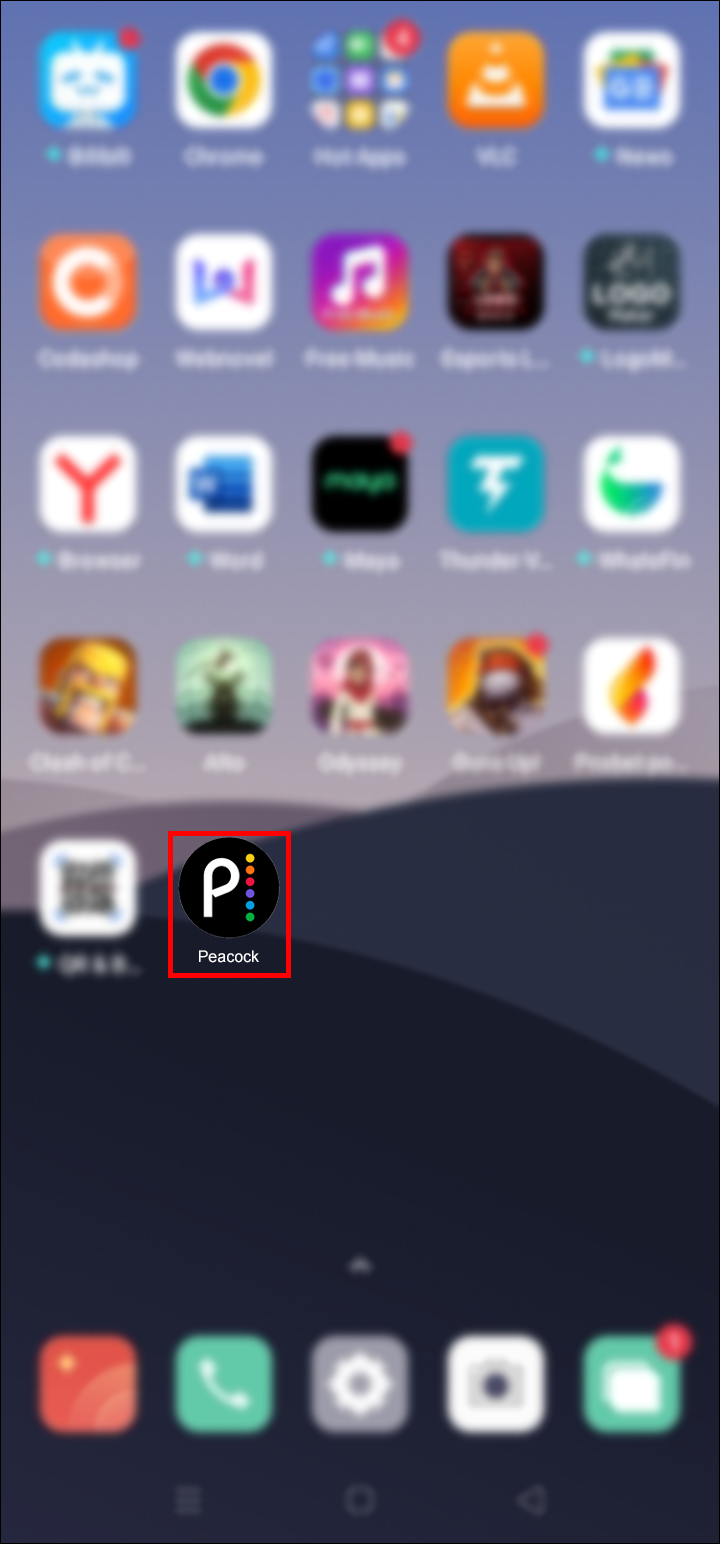
- विशेषताएँ अनुभाग पर जाएँ।
- उस टीवी शो या मूवी को खोजें जिसे आप जारी रखें अनुभाग से हटाना चाहते हैं। यदि यह टीवी शो है, तो सुनिश्चित करें कि आप अंतिम सीज़न के अंतिम एपिसोड का चयन करें।
- प्रगति बार को अंत की ओर ले जाएँ और अंतिम एक या दो मिनट को चलने दें।
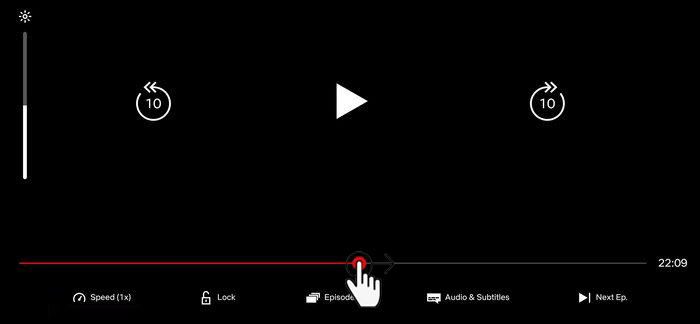
यह पीकॉक को यह सोचने में धोखा देगा कि आपने सामग्री देखी है। ऐप स्वचालित रूप से शीर्षक को जारी रखें से हटा देगा।
iPad पर जारी रखें से शो और मूवी कैसे हटाएँ
आईपैड पीकॉक पर सामग्री स्ट्रीमिंग के लिए उत्कृष्ट हैं; वे सुविधाजनक, पोर्टेबल हैं, और फोन की तुलना में बड़ी स्क्रीन है। यदि आप कुछ सामग्री देखना बंद करना चाहते हैं, तो इसे जारी रखें से हटाने का तरीका यहाँ है:
- अपने आईपैड पर पीकॉक ऐप खोलें और विशेषताएँ का चयन करें। यह एकमात्र श्रेणी है जिसमें जारी रखें अनुभाग शामिल है।
- जारी रखें कतार को खोजें और उस मूवी या टीवी शो को दबाकर रखें जिसे आप हटाना चाहते हैं।
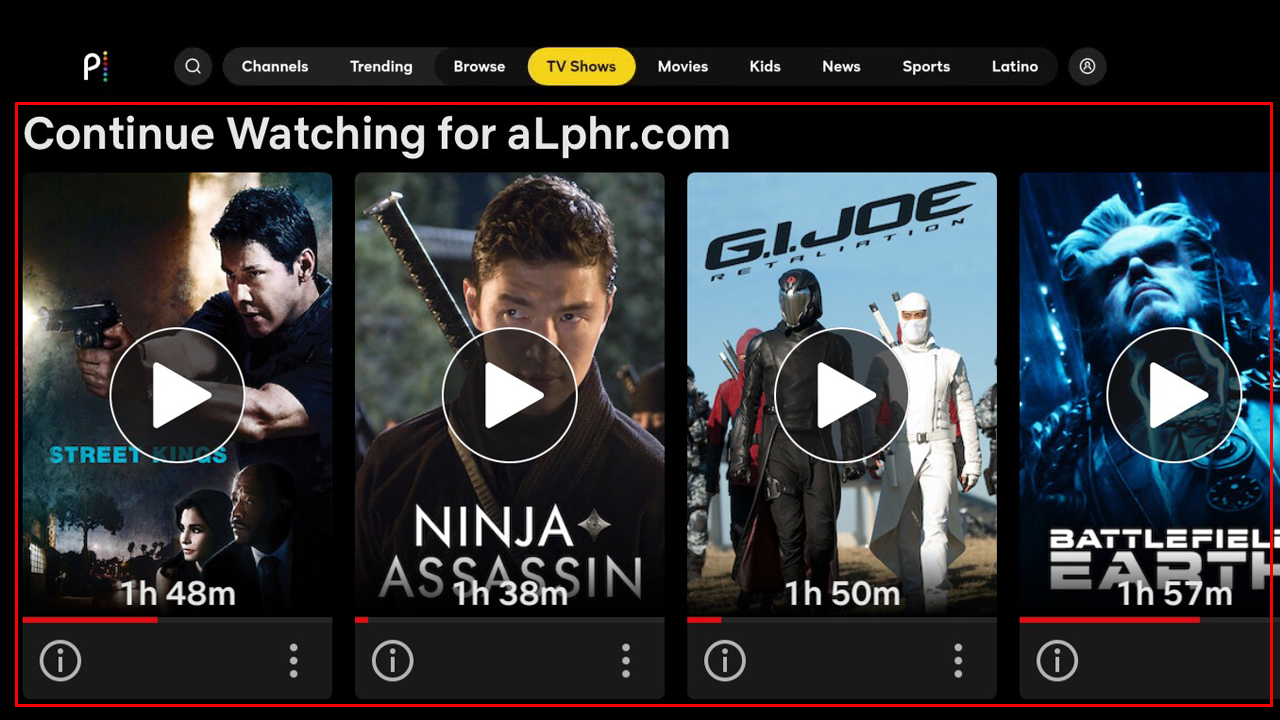
- जिस “टीवी शो” या मूवी को आप हटाना चाहते हैं, उसे खोजें और चुनें। शो के लिए, “अधिक एपिसोड” बटन पर टैप करें और नवीनतम सीज़न और एपिसोड पर जाएँ। फिर अंतिम मिनट तक तेज़ी से चलाएँ।
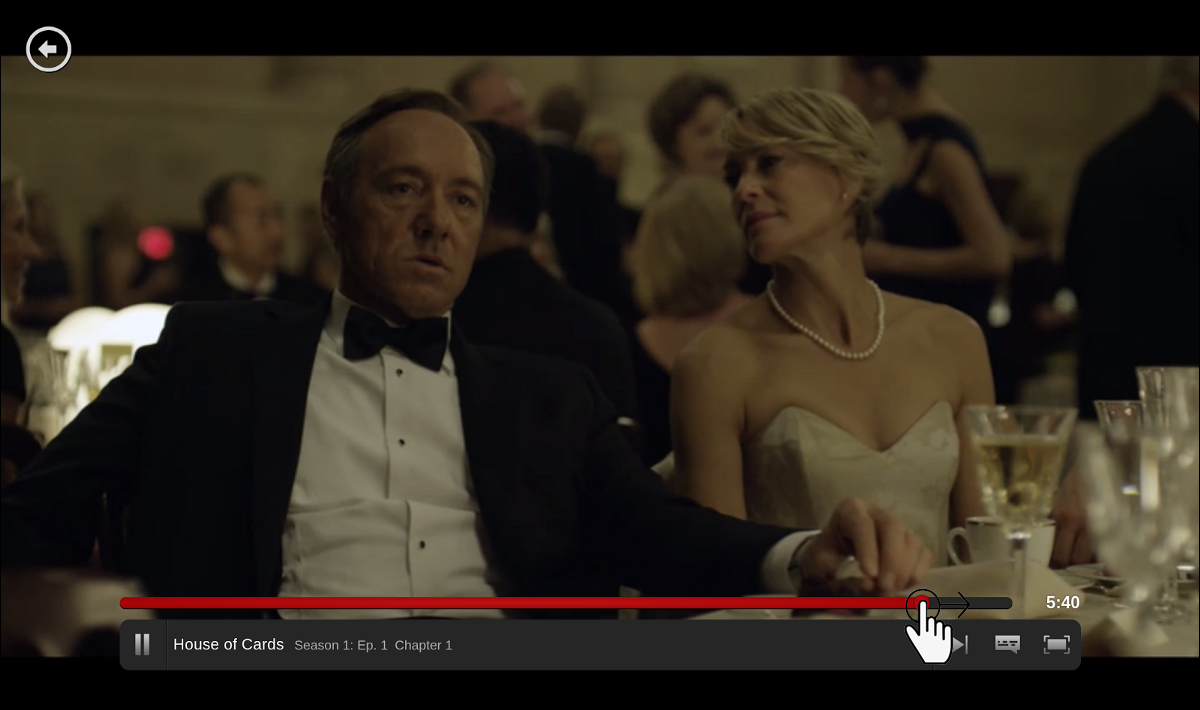
- शो के अंतिम मिनट को चलाएँ, लेकिन पीकॉक को “अगले” शो को लॉन्च न करने दें, नहीं तो यह जारी रखें कतार में जोड़ देगा।
यह विधि केवल पूर्ण श्रृंखलाओं और फिल्मों के लिए काम करती है। यदि नए एपिसोड अभी भी आ रहे हैं तो शीर्षक कतार में वापस आ जाएगा।
कुल मिलाकर, पीकॉक पर जारी रखें विकल्प आपको टीवी शो और मूवी को रोकने और जब चाहें वहीं से फिर से शुरू करने की अनुमति देता है। हालाँकि, यदि आप किसी विशेष सामग्री को अब और नहीं देखना चाहते हैं, तो इसे जारी रखें कतार में देखना परेशान कर सकता है। बेशक, यदि पीकॉक “अगली” मूवी या टीवी शो को लॉन्च करता है, और आपको जो चुना है वह पसंद नहीं है, तो आप इसे जारी रखें में फंसे रहेंगे जब तक कि आप “तेज़ी से चलाने” का खेल नहीं खेलते।
एक समय था जब पीकॉक ने एक हटाने का विकल्प प्रदान किया था लेकिन इसे हटा दिया गया है। इसलिए, अन्य वेबसाइटों पर अलग समाधान खोजने में समय बर्बाद न करें क्योंकि यह काम नहीं करेगा! हालाँकि, यदि आप कोई बदलाव देखते हैं, तो हमें बताने में संकोच न करें, और हम सामग्री को अपडेट करेंगे।
Subscribe to our newsletter
to get the latest news!
